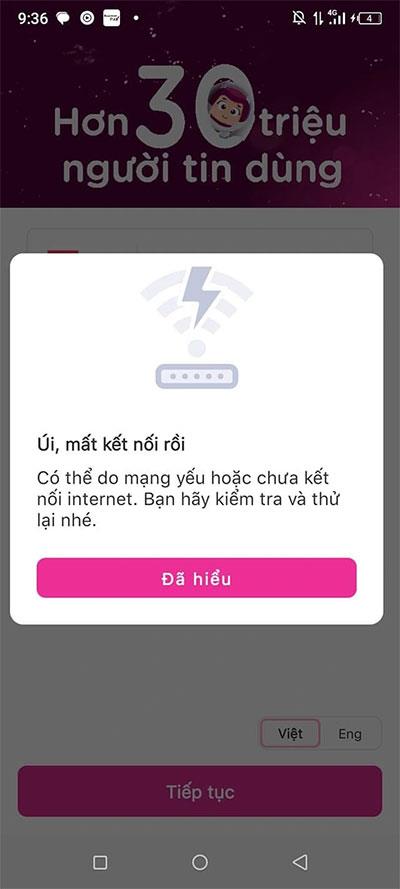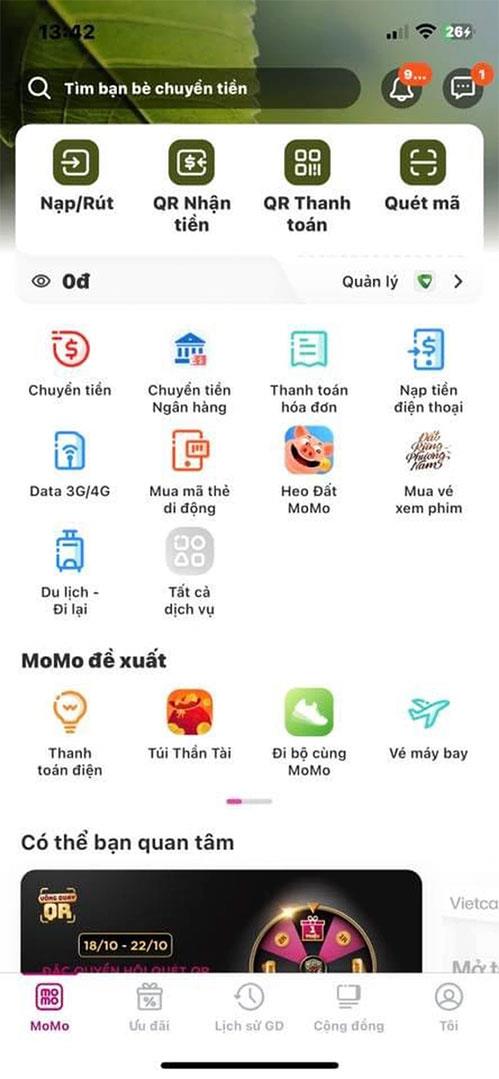Kadangkala pengguna dompet MoMo akan mengalami ralat apabila mereka tidak boleh log masuk ke MoMo, tidak boleh mendeposit atau mengeluarkan wang, atau boleh log masuk tetapi akaun menunjukkan 0 VND. Apabila ralat ini berlaku, ia mungkin disebabkan oleh ralat sambungan Internet atau ralat sistem.
Secara amnya, e-dompet akan mengalami ralat semasa digunakan. Salah satu ralat biasa ialah pembayaran yang tidak berjaya oleh bank yang dipautkan semasa mengimbas kod QR, ralat sambungan 4G, ralat tidak dapat memuatkan halaman, dsb. Di bawah ialah butiran tentang cara membetulkan ralat MOMO yang boleh anda gunakan untuk membetulkan ralat e-dompet MOMO anda .
Arahan untuk membetulkan ralat MOMO
Ralat pembayaran gagal
Ralat kegagalan pembayaran MOMO adalah perkara biasa, perkara pertama yang perlu anda lakukan ialah menyemak sumber pembayaran. Apabila anda pasti sumber pembayaran anda mempunyai baki, imbas semula kod QR pembayaran.
Kadangkala akan berlaku ralat semasa membayar melalui pautan bank. Anda perlu pergi ke e-wallet MOMO untuk deposit wang. Selepas memasukkan wang, pilih sumber pembayaran sebagai dompet MOMO untuk menyelesaikan transaksi dengan cepat.
Ralat sambungan - Sambungan terputus
Pada masa ini, ralat sambungan sering berlaku pada MOMO. Jika anda menggunakan 3G/4G, sila tukar kepada rangkaian wifi atau matikan data mudah alih dan hidupkannya semula untuk memuat semula halaman dengan cepat.
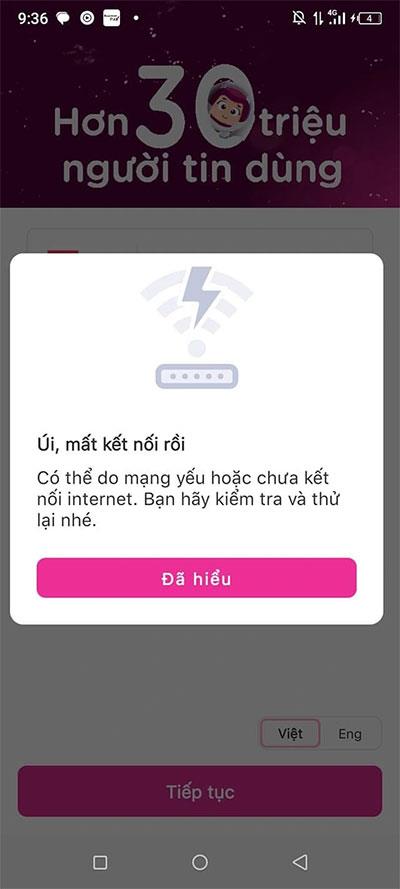
Ralat sambungan - Sambungan terputus
Ralat akaun menunjukkan 0 VND
Ramai pengguna melihat bahawa akaun MOMO mereka mempunyai baki hanya menunjukkan sifar, ramai orang tidak boleh mengeluarkan atau mendepositkan wang ke dalam akaun MOMO mereka. Walau bagaimanapun, ralat ini hanya boleh diperbaiki melalui sistem. jadi anda akan menerima mesej:
"Sistem MoMo sedang diselenggara dan akan disiapkan secepat mungkin. MoMo komited bahawa akaun dan wang pelanggan benar-benar selamat. Kami memohon maaf atas pengalaman ini.
Pada masa ini, sistem Khidmat Pelanggan MoMo sedang menerima dan akan bertindak balas kepada pelanggan dengan segera. Harap anda berasa selamat dan tunggu pengumuman daripada MoMo!".
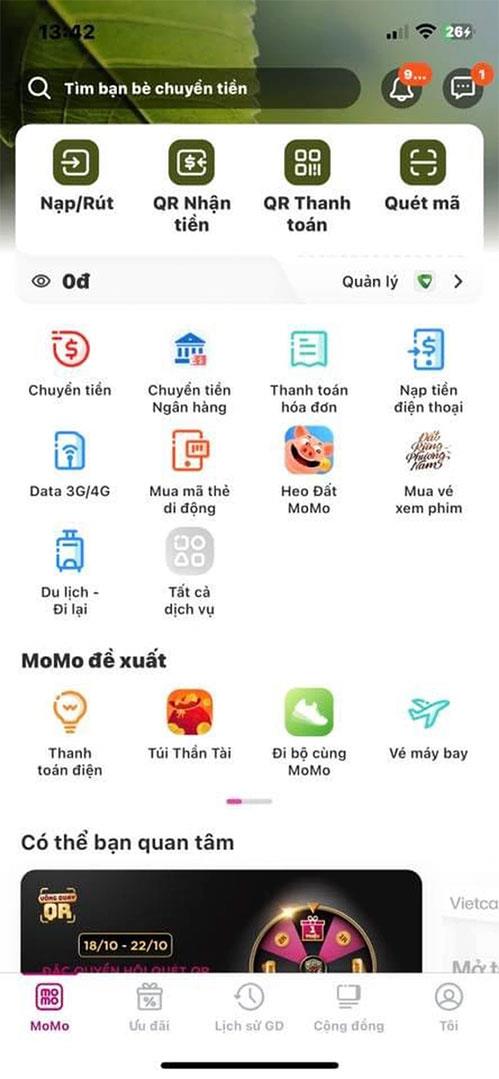
Ralat akaun menunjukkan 0 VND